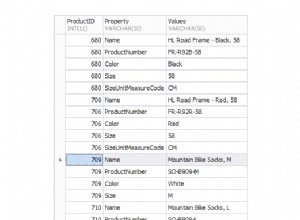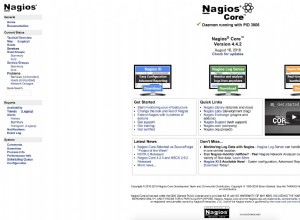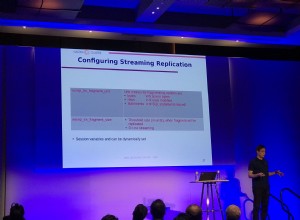Desativar ou personalizar a verificação de erros no Microsoft Access
Aplica-se a:Microsoft Access 2010, 2013, 2016, 2019 e 365 (Windows)
No Microsoft Access, pequenos marcadores de erro verdes podem aparecer no modo de design em formulários e relatórios por vários motivos. Esses marcadores triangulares são exibidos quando pode ser um erro, pois o Access verifica formulários, relatórios e controles em relação às configurações ou regras de verificação de erros na caixa de diálogo Opções. Os indicadores geralmente aparecem no canto superior esquerdo de um formulário ou relatório e no canto superior esquerdo ou direito de um controle.
Você pode desativar completamente a verificação de erros ou definir as regras de sua preferência na caixa de diálogo Opções. As configurações padrão podem causar algum comportamento irritante (como sinalizar controles não anexados).
Alterar opções ou regras de verificação de erros
Para desativar ou alterar as opções ou regras de verificação de erros no Access:
- Clique na guia Arquivo na Faixa de Opções.
- Selecione Opções. Uma caixa de diálogo é exibida.
- Clique em Designers de objetos no painel esquerdo.
- No painel direito, selecione as opções desejadas em Verificação de erros na visualização de design de formulário e relatório.
- Clique em OK.
Abaixo está a caixa de diálogo Opções de acesso como aparece no Access 2010 (e é muito semelhante para outras versões):
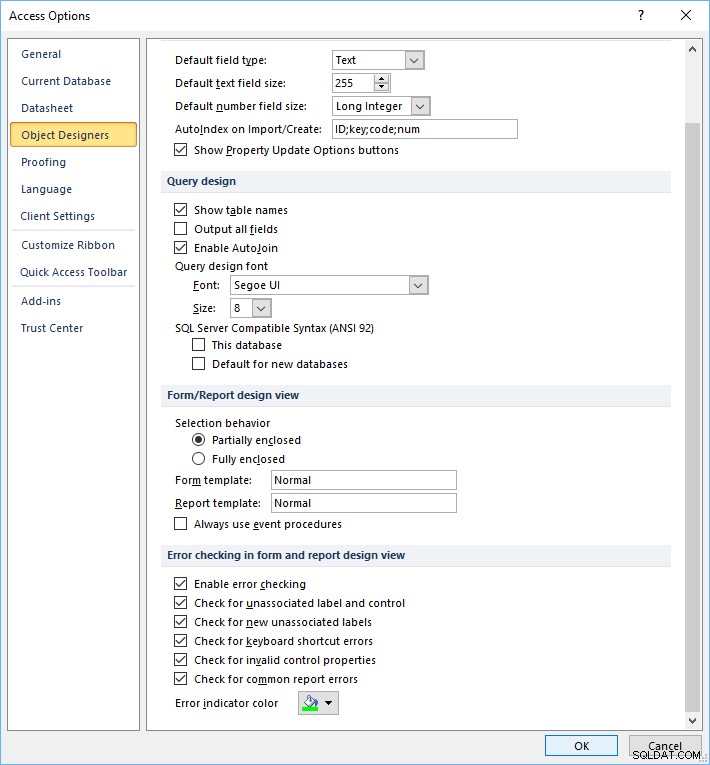
Desativar ou ativar a verificação de erros
Para ativar ou desativar a verificação de erros na caixa de diálogo Opções de acesso (categoria Designers de objetos):
- Marque ou desmarque Ativar verificação de erros.
- Clique em OK.
Alterar a cor do marcador de erro
Para alterar a cor do marcador de erro, na caixa de diálogo Opções de acesso (categoria Designers de objetos):
- Ao lado da cor do indicador de erro, selecione uma cor alternativa no menu de cores.
- Clique em OK.
Regras de verificação de erros de acesso
As seguintes regras de verificação de erros na caixa de diálogo Opções de acesso (categoria Designers de objetos) são ativadas por padrão:
- Verificar rótulos e controles não associados – quando você seleciona um controle e um rótulo, o Access verifica se os objetos selecionados estão associados uns aos outros.
- Verificar novo rótulo não associado – essa configuração se aplica apenas a formulários e permite que o Access verifique todos os novos rótulos para garantir que estejam associados a um controle.
- Verificar erro de atalho de teclado – essa configuração se aplica apenas a formulários e faz com que o Access verifique se há atalhos de teclado duplicados e atalhos inválidos (como caracteres de espaço) e fornece uma lista de alternativas.
- Verificar propriedades de controle inválidas – o Access verifica se há configurações de propriedade inválidas nos controles (como expressões ou nomes de campo inválidos).
- Verificar erros comuns de relatório – essa configuração se aplica apenas a relatórios e faz com que o Access verifique se há erros comuns nos relatórios, como ordens de classificação inválidas ou larguras maiores que o tamanho de papel selecionado.
Marcadores de verificação de erros podem ser muito irritantes e é simples alterar ou desabilitar as configurações de verificação de erros no Microsoft Access.